Trích xuất văn bản giữa các dấu ngoặc đơn từ chuỗi văn bản
Mục lục bài viết
Trích xuất văn bản giữa các dấu ngoặc đơn từ chuỗi văn bản
Nếu có một phần văn bản được bao quanh bởi dấu ngoặc đơn trong chuỗi văn bản, giờ đây, bạn cần trích xuất tổng thể những chuỗi văn bản giữa những dấu ngoặc đơn như hình minh họa sau. Làm cách nào bạn hoàn toàn có thể xử lý việc làm này trong Excel một cách nhanh gọn và thuận tiện ?

Trích xuất văn bản giữa các dấu ngoặc đơn từ chuỗi văn bản trong Excel
Để trích xuất dữ liệu giữa các dấu ngoặc đơn, trước tiên, bạn nên tìm vị trí của dấu ngoặc đơn trái và phải bằng cách sử dụng hàm TÌM KIẾM, sau đó áp dụng Hàm Mid để lấy kết quả. Cú pháp chung là:
= MID ( text, SEARCH ( ” ( “, text ) + 1, SEARCH ( ” ) “, text ) – SEARCH ( ” ( “, text ) – 1 )
- text: Chuỗi văn bản hoặc giá trị ô mà bạn muốn trích xuất dữ liệu.
Vui lòng nhập hoặc sao chép công thức dưới đây vào một ô trống :
= MID ( A2, SEARCH ( ” ( “, A2 ) + 1, SEARCH ( ” ) “, A2 ) – SEARCH ( ” ( “, A2 ) – 1 )
Sau đó, kéo công thức này sang những ô khác mà bạn muốn vận dụng công thức này và tổng thể văn bản giữa những dấu ngoặc đơn đã được trích xuất, xem ảnh chụp màn hình hiển thị :
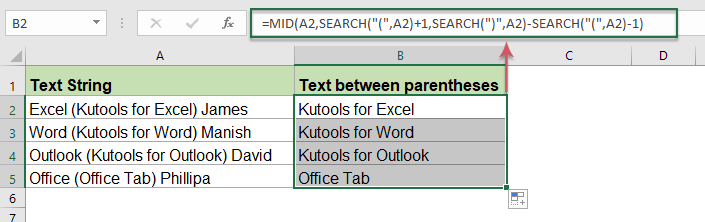
Giải thích công thức :
1. TÌM KIẾM (“(“, A2) +1:
Hàm TÌM KIẾM này trả về vị trí của ký tự đầu tiên bên trái trong dấu ngoặc đơn trong ô A2 và thêm 1 để lấy vị trí của ký tự đầu tiên bên trong dấu ngoặc đơn. Phần này được coi là đối số start_num trong hàm MID.
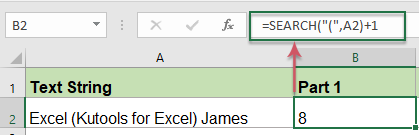
2. TÌM KIẾM (“)”, A2) -SEARCH (“(“, A2) -1:
TÌM KIẾM (“)”, A2)
: Phần này của công thức trả về vị trí của ký tự đầu tiên trong dấu ngoặc đơn bên phải trong ô A2.
TÌM KIẾM (“)”, A2) -SEARCH (“(“, A2) -1
: Vị trí của các dấu ngoặc bên phải trừ đi vị trí của các dấu ngoặc đơn bên trái để có số ký tự giữa các dấu ngoặc đơn cần được trích xuất. Và giá trị trả về này sẽ được công nhận là đối số num_chars trong hàm MID.
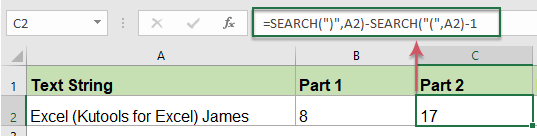
3. MID(A2,SEARCH(“(“,A2)+1,SEARCH(“)”,A2)-SEARCH(“(“,A2)-1):
Cho đến nay, hàm MID được sử dụng để trích xuất văn bản bên trong dấu ngoặc đơn.

Chú thích: Nếu có nhiều dấu ngoặc đơn trong một ô, để trích xuất tất cả các chuỗi con từ dấu ngoặc đơn, bạn nên áp dụng công thức sau:
= TRIM ( MID ( SUBSTITUTE ( SUBSTITUTE ( ” ( ” và $ A2, ” ( “, ” ) ” ), ” ) “, REPT ( ” “, LEN ( $ A2 ) ) ), 2 * LEN ( $ A2 ) * ( COLUMNS ( $ A : A ) ), LEN ( $ A2 ) ) )
Sau đó, kéo công thức này sang những ô bên phải để lấy toàn bộ những chuỗi giữa những dấu ngoặc đơn từ một ô, xem ảnh chụp màn hình hiển thị :
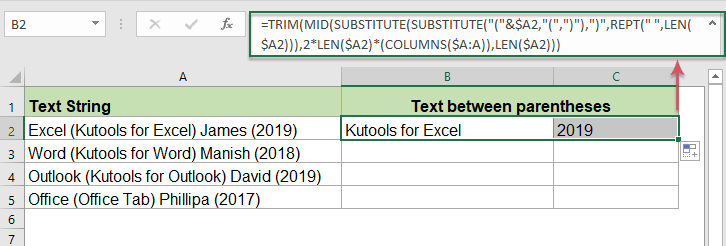
Tiếp tục kéo chốt điền xuống khoanh vùng phạm vi ô mà bạn muốn vận dụng công thức này và toàn bộ văn bản giữa toàn bộ những dấu ngoặc đơn đã được trích xuất cùng một lúc, xem ảnh chụp màn hình hiển thị :
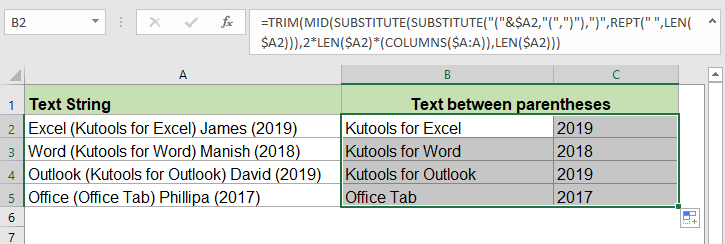
Các hàm tương đối được sử dụng:
- MID:
- Hàm MID trả về các ký tự cụ thể từ giữa chuỗi văn bản.
- SEARCH:
- Hàm TÌM KIẾM có thể giúp bạn tìm vị trí của một ký tự hoặc chuỗi con cụ thể từ văn bản đã cho.
Các bài viết khác:
- Trích xuất từ bắt đầu bằng một ký tự cụ thể trong Excel
- Ví dụ: bạn có thể cần trích xuất từ bắt đầu bằng một ký tự cụ thể “=” cho mỗi ô như hình minh họa bên dưới, làm cách nào bạn có thể giải quyết công việc này một cách nhanh chóng và dễ dàng trong Excel?
- Trích xuất từ có chứa văn bản cụ thể trong Excel
- Đôi khi, bạn có thể muốn trích xuất từ từ một ô có chứa một ký tự hoặc văn bản cụ thể, chẳng hạn như ảnh chụp màn hình sau được hiển thị, để trích xuất tất cả các từ có chứa ký tự “=”. Làm thế nào bạn có thể giải quyết công việc này trong Excel?
Các công cụ năng suất văn phòng tốt nhất
Kutools cho Excel – Giúp bạn điển hình nổi bật giữa đám đông
Bạn có muốn hoàn thành công việc hàng ngày của mình một cách nhanh chóng và hoàn hảo? Kutools cho Excel mang đến 300 tính năng nâng cao mạnh mẽ (Kết hợp sổ làm việc, tính tổng theo màu, chia nhỏ nội dung ô, chuyển đổi ngày tháng, v.v.) và tiết kiệm 80% thời gian cho bạn.
- Được phong cách thiết kế cho 1500 trường hợp việc làm, giúp bạn xử lý 80 % những yếu tố về Excel .
- Giảm hàng nghìn lần nhấp chuột và bàn phím mỗi ngày, giảm mỏi mắt và mỏi tay.
- Trở thành chuyên viên Excel trong 3 phút. Không còn cần phải nhớ bất kể công thức và mã VBA đau đớn nào .
- 30 ngày dùng thử miễn phí không giới hạn. Đảm bảo hoàn tiền trong 60 ngày. Nâng cấp miễn phí và hỗ trợ trong 2 năm.
 Tìm hiểu thêm Tải về
Tìm hiểu thêm Tải về
Tab Office – Bật tính năng Đọc và Chỉnh sửa theo Tab trong Microsoft Office ( gồm có Excel )
- Một giây để chuyển đổi giữa hàng chục tài liệu đang mở!
- Giảm hàng trăm cú click chuột cho bạn mỗi ngày, tạm biệt bàn tay chuột.
- Tăng năng suất của bạn lên 50% khi xem và chỉnh sửa nhiều tài liệu.
- Mang lại các tab hiệu quả cho Office (bao gồm Excel), Giống như Chrome, Firefox và Internet Explorer mới.
 Tìm hiểu thêm Tải về
Tìm hiểu thêm Tải về
Source: https://mix166.vn
Category: Thủ Thuật











